前回はAndroid 4.1ことJelly Beanの新機能であるGoogle Nowを紹介しました。
今回は新機能というわけではありませんが、強化された機能である通知画面(画面上部のステータバーを下にスライドして表示される画面)の紹介をしたいと思います。
不在着信
不在着信があるとステータスバーに着信があったことを示すアイコンが表示されます。
ここでステータスバーを下にスライドして通知画面を表示させて見ます。
Android 4.1 (Jelly Bean)
Android 4.1での通知画面は下のようになります(赤い枠は私が追加しました)。
不在着信の番号や着信時刻以外に「コールバック」「メッセージ」というアイコンが表示されます。
ここで「コールバック」をタッチすると・・・・いきなりその番号に発信します(下の画面)!確かに操作は減りましたが、ちょっといきなりすぎで怖い気もします。
「メッセージ」をタッチすると・・・今度はその番号にメッセージを送るためのSMSアプリが立ち上がります。
ちなみに「不在着信」という部分をタッチすると発信と着信履歴の画面になります。これは従来通りの動作です。
Android 4.0 (Ice Cream Sandwich)
参考までにAndroid 4.0の場合の着信通知の画面を載せておきます。
この不在着信の部分をタッチすると発着信履歴が表示されます。
SMS受信
SMSを受信するとステータスバーにメッセージがあることを示すアイコンが表示されます。
ここでステータスバーを下にスライドして通知画面を表示させて見ます。
Android 4.1 (Jelly Bean)
Android 4.1での通知画面は下のようになります(赤い枠は私が追加しました)。
メッセージの送信者(下記の例ではAIS)とメッセージの内容が表示されます。Android 4.0のころよりも表示エリアが大きくなっている(どうもメッセージの長さによってエリアが広がるみたい)ので、ちゃんと全文が見えています。
(ちなみにこのメッセージはタイのAISという携帯電話会社のWebページにログインするためのワンタイムパスワードの通知です)
ここで赤で囲ったエリアをタッチすると、SMS送信画面になり、すぐにメッセージの送信者に返信をすることができます。これはAndroid 4.0と同じ動作です。
Android 4.0 (Ice Cream Sandwich)
Android 4.0でも同様にメッセージの本文も表示されます。しかし、表示エリアが狭いのでメッセージが入りきらず後半が切れてしまっています。
このメッセージの部分をタッチするとSMSアプリが立ち上がります。
スクリーンショットの保存
スクリーンショットを保存するとステータスバーに「スクリーンショットを保存中・・・」というメッセージが表示され、保存が完了すると「山の絵のアイコン(?)」が表示されます。
ここでステータスバーを下にスライドして通知画面を表示させて見ます。
Android 4.1 (Jelly Bean)
Android 4.1での通知画面は下のようになります(赤い枠は私が追加しました)。
保存した映像(スクリーンショット)の一部が表示されるとともに、下のほうには「共有アイコン」が表示されます。
ここで「共有アイコン」をタッチすると、画像の共有に対応したソフト一覧が表示され、すぐにメールで送ったり、SNSで共有できたりします。
一方、表示されている画像の部分にタッチすると、画像表示のためのアプリ一覧が表示され、選ぶとすぐに表示されます。これはAndroid 4.0と同じ動作です。
Android 4.0 (Ice Cream Sandwich)
Android 4.0でもスクリーンショットを保存すると通知画面にメッセージが表示されます。
しかし、保存したイメージは左側にちっちゃく表示されるだけなので、見づらい気がします。
赤枠で囲ったエリアをタッチすると、画像を表示するためのアプリの選択画面になります。
まとめ
今回は簡単ではありますが、Android 4.1 Jelly Beanで強化された通知画面の紹介をしました。
今回は着信・SMS受信・スクリーンショット保存の3つを紹介しましたが、Gmail受信やスケジュールのアラームなどほかにも通知画面にメッセージを表示するアプリはたくさんあります。
それらもきっとAndroid 4.1用にいろいろ工夫されているのだと思います。ほかの通知については時間があるときにまた紹介したいと思います。


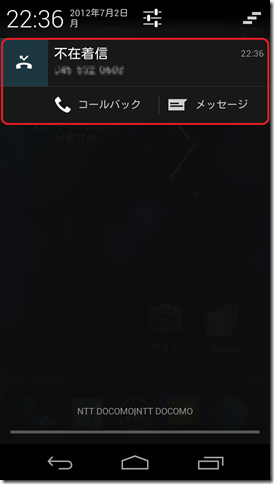

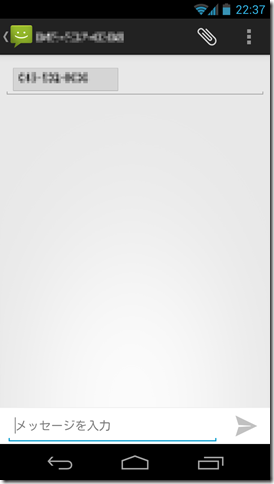
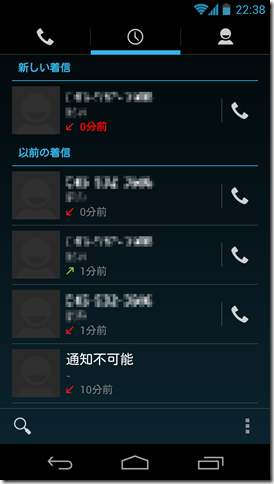
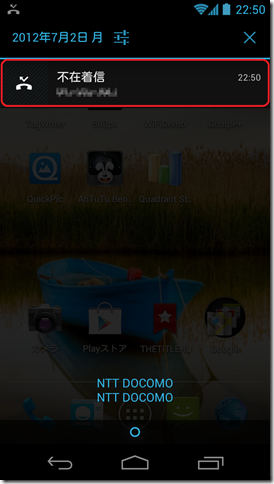

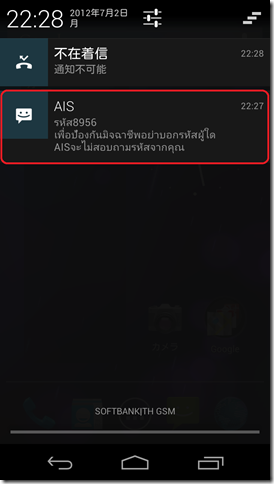
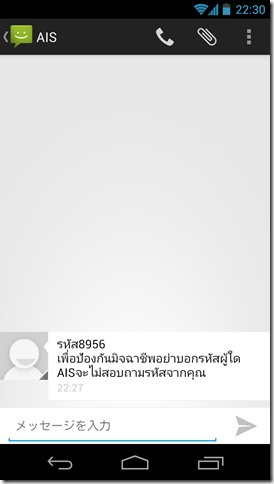
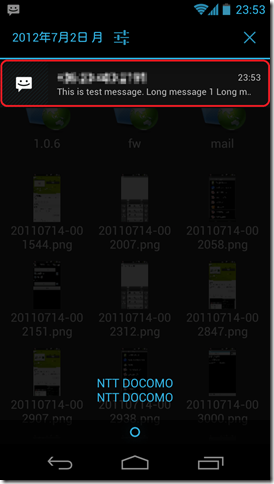
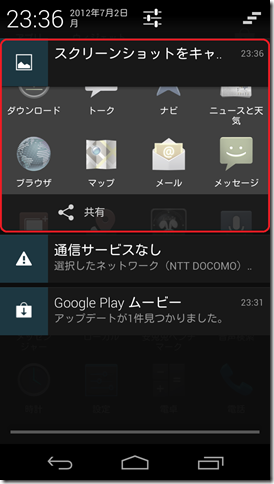
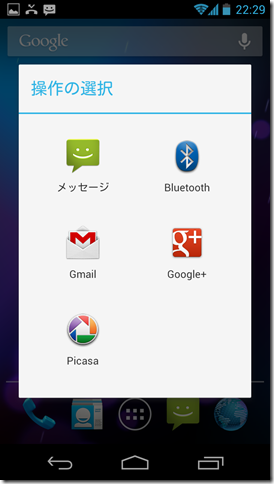
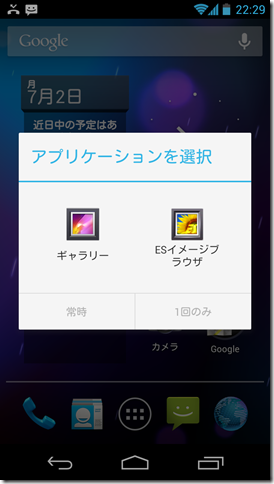
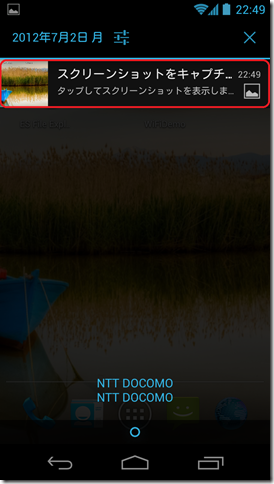



コメント